Σε αυτόν τον οδηγό, θα μάθετε πώς να ισιώνετε εύκολα και με ακρίβεια τον ορίζοντα στα βίντεο ή τις εικόνες σας στο DaVinci Resolve. Είτε έχετε μια στραβή ακίνητη εικόνα είτε ένα βίντεο, είναι σημαντικό να ισιώσετε την ορίζουσα για να βελτιώσετε την αισθητική και να δημιουργήσετε μια επαγγελματική εμφάνιση. Με μερικά βήματα και μερικές λειτουργίες στο DaVinci Resolve, μπορείτε να διασφαλίσετε ότι ο ορίζοντας είναι πάντα ίσιος.
Βασικές γνώσεις
- Χρήση του Επιθεωρητή για τη ρύθμιση της γωνίας περιστροφής.
- Χρήση του εργαλείου πλέγματος για οπτική υποστήριξη κατά την ευθυγράμμιση.
- Ρύθμιση του ζουμ για να αποφύγετε τις μαύρες άκρες μετά την προσαρμογή της περιστροφής.
Οδηγίες βήμα προς βήμα
Για να ισιώσετε τον ορίζοντα στο DaVinci Resolve, ακολουθήστε τα παρακάτω απλά βήματα:
Πρώτα απ' όλα, ανοίξτε το DaVinci Resolve και φορτώστε το βίντεο ή την εικόνα που θέλετε να επεξεργαστείτε. Σε αυτή την περίπτωση, χρησιμοποιώ ένα βίντεο που έχει ήδη στραβό ορίζοντα. Θα πρέπει να μπορείτε να δείτε αυτή την εικόνα ή το βίντεο στη γραμμή χρόνου μόλις φορτωθεί.
Τώρα πρέπει να ανοίξετε τον επιθεωρητή. Αυτός βρίσκεται στην επάνω δεξιά γωνία του DaVinci Resolve. Εάν ο επιθεωρητής δεν είναι ορατός, μπορείτε να τον ενεργοποιήσετε κάνοντας κλικ στο "Inspector" (Επιθεωρητής). Εδώ μπορείτε να κάνετε τις διάφορες ρυθμίσεις, συμπεριλαμβανομένης της επιλογής να ισιώσετε τον ορίζοντα με τη γωνία περιστροφής.
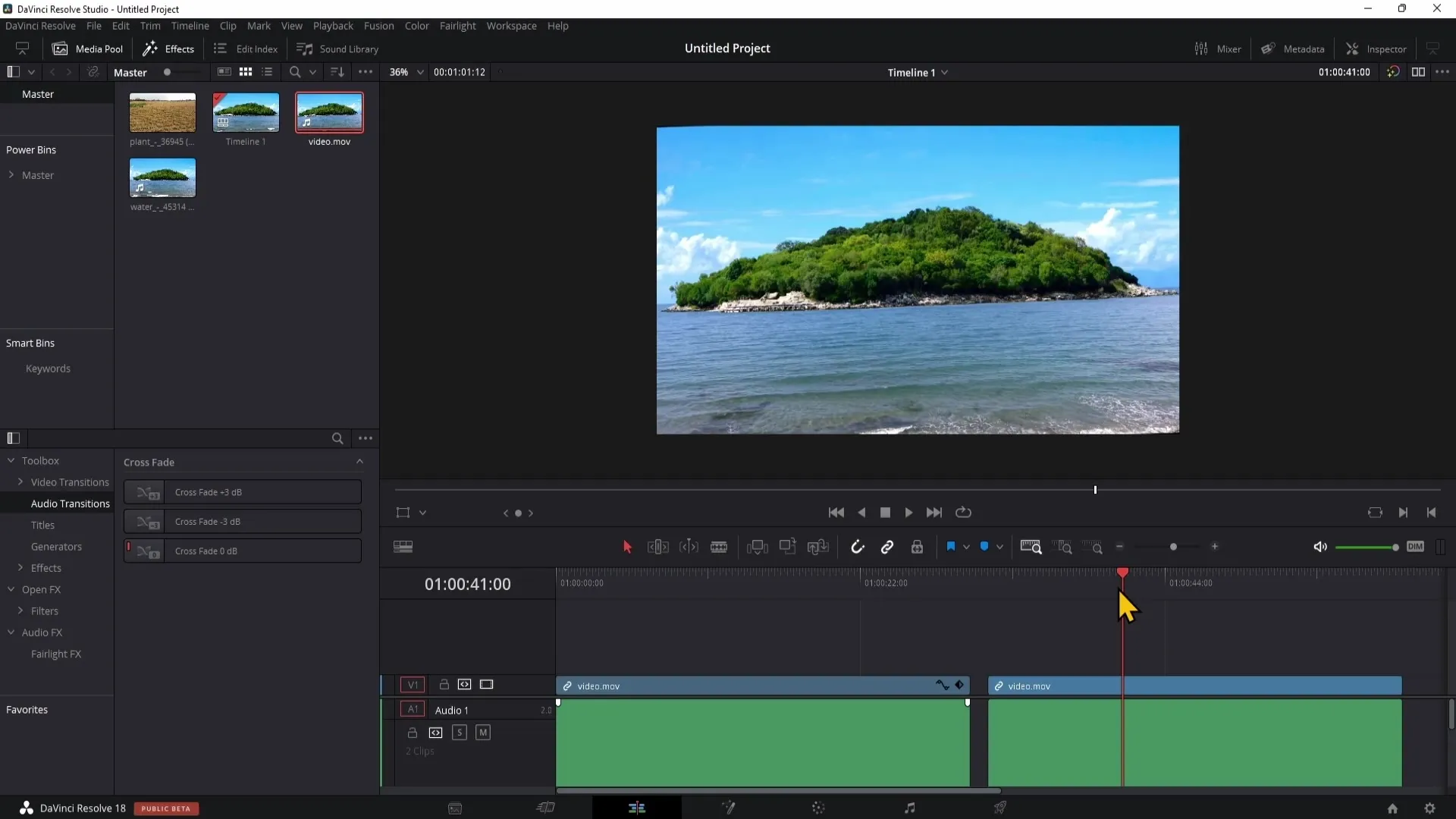
Τώρα μπορείτε να προσαρμόσετε τον ορίζοντα ρυθμίζοντας τη γωνία περιστροφής μέχρι ο ορίζοντας να είναι ίσιος. Σε αυτό το βήμα, είναι μερικές φορές δύσκολο να γνωρίζετε ακριβώς πόσο πρέπει να περιστρέψετε για να επιτύχετε μια ευθεία γραμμή. Για να βεβαιωθείτε ότι εργάζεστε με ακρίβεια, μπορείτε να λάβετε βοήθεια με τη μορφή ενός πλέγματος.
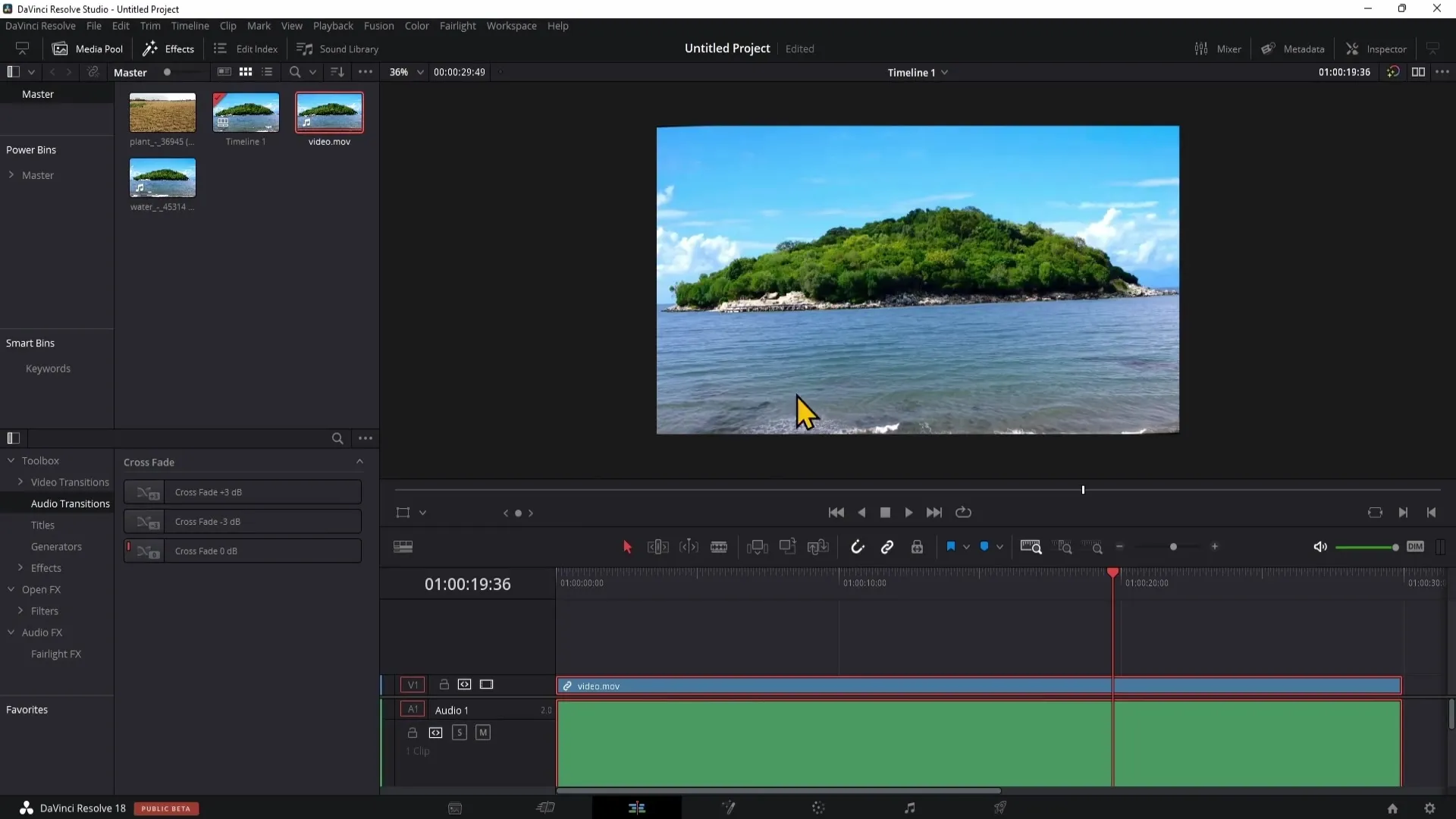
Μεταβείτε στα εφέ κάνοντας κλικ στο "Open FX" (Άνοιγμα FX) κάτω αριστερά και, στη συνέχεια, μετακινηθείτε προς τα κάτω για να βρείτε το πλέγμα που βρίσκεται κάτω από το Resolve FX. Σύρετε το πλέγμα πάνω στο κλιπ σας για να το εφαρμόσετε. Τώρα έχετε οπτικούς οδηγούς που θα σας βοηθήσουν να ευθυγραμμίσετε τον ορίζοντά σας.
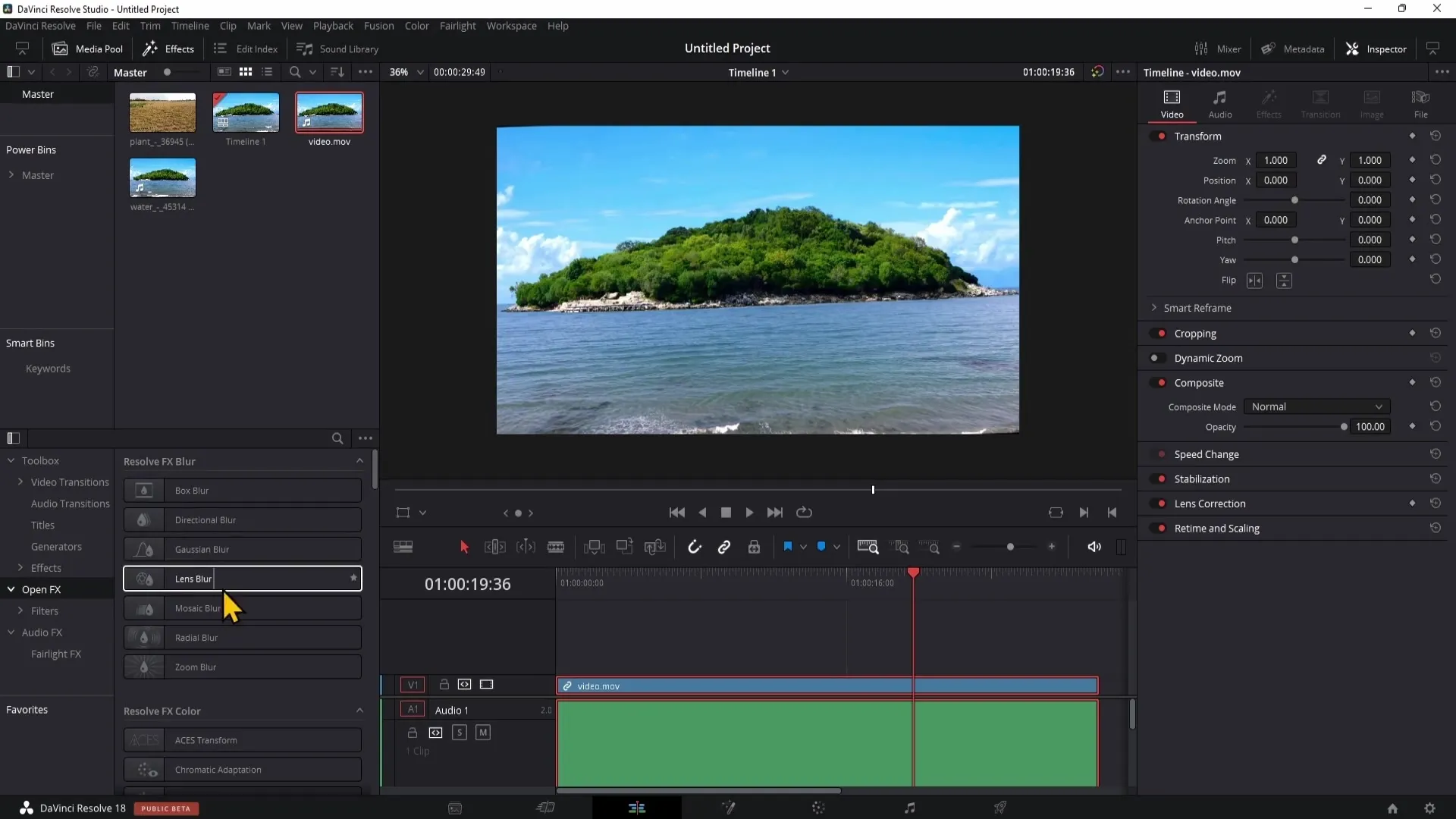
Το πλέγμα μπορεί να προσαρμοστεί. Για να το προσαρμόσετε στις ανάγκες σας, επιστρέψτε στα εφέ και παίξτε με τις γραμμές (Row Cells). Αν μετακινήσετε τις γραμμές μπρος-πίσω, θα δείτε ότι οι οριζόντιες γραμμές αλλάζουν ανάλογα, βοηθώντας σας να ευθυγραμμίσετε τον ορίζοντα με ακρίβεια.
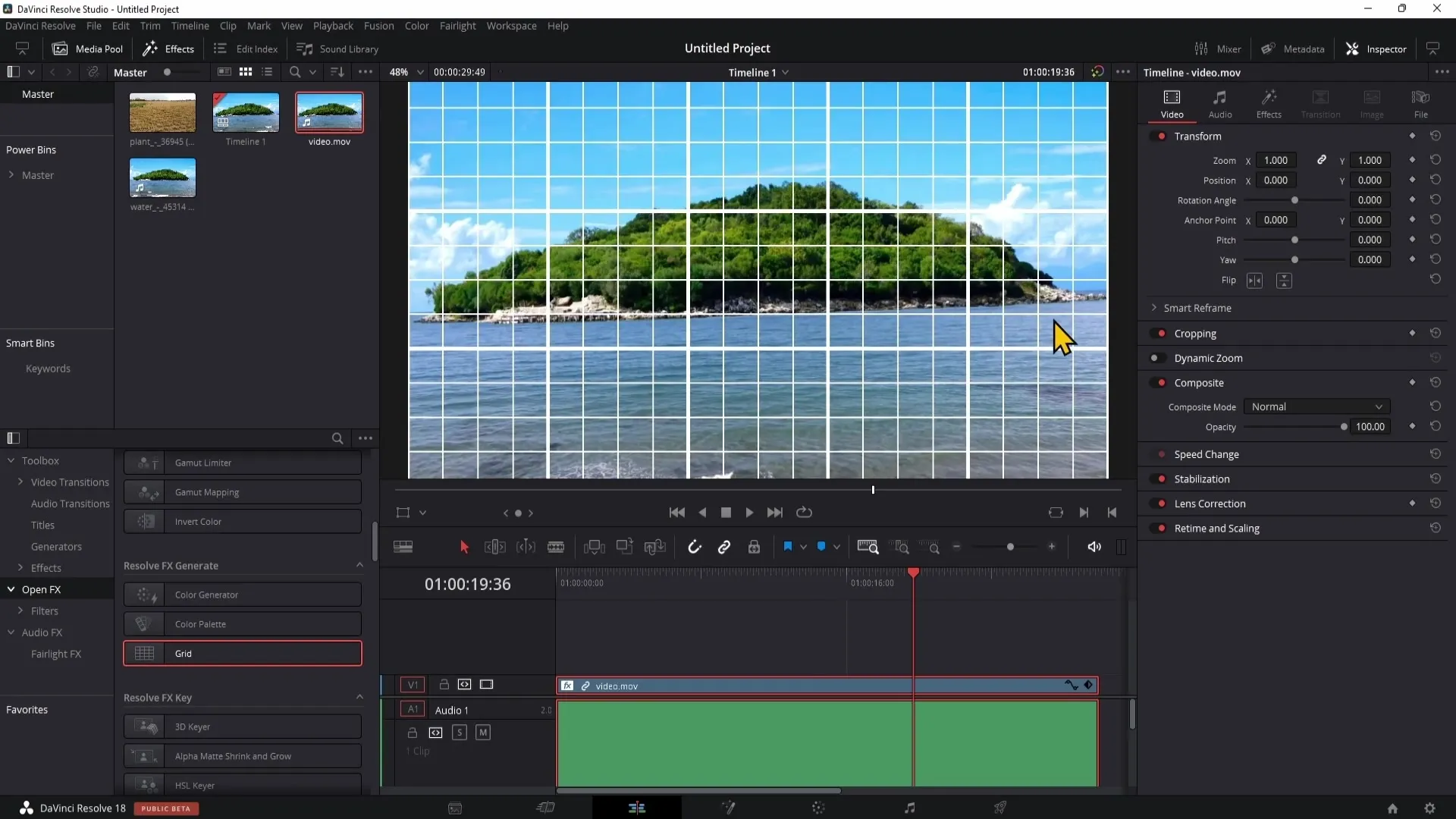
Αφού ρυθμίσετε το πλέγμα, μπορείτε τώρα να επιστρέψετε στη γωνία περιστροφής και να τη ρυθμίσετε περαιτέρω για να ευθυγραμμίσετε τέλεια τον ορίζοντα. Κάνοντας διπλό κλικ στον αριθμό της γωνίας περιστροφής μπορείτε να αλλάξετε την τιμή. Στη συνέχεια, μπορείτε να χρησιμοποιήσετε τα πλήκτρα βέλους προς τα πάνω και προς τα κάτω για να ρυθμίσετε με ακρίβεια την τιμή μέχρι να μείνετε ικανοποιημένοι.
Για να το ελέγξετε, θα πρέπει να ρυθμίσετε ξανά το πλέγμα και να βεβαιωθείτε ότι στον ορίζοντα είναι ορατή μια ευθεία γραμμή. Μερικές φορές χρειάζονται μικρές προσαρμογές για να βεβαιωθείτε ότι όλα είναι τέλεια ευθυγραμμισμένα.
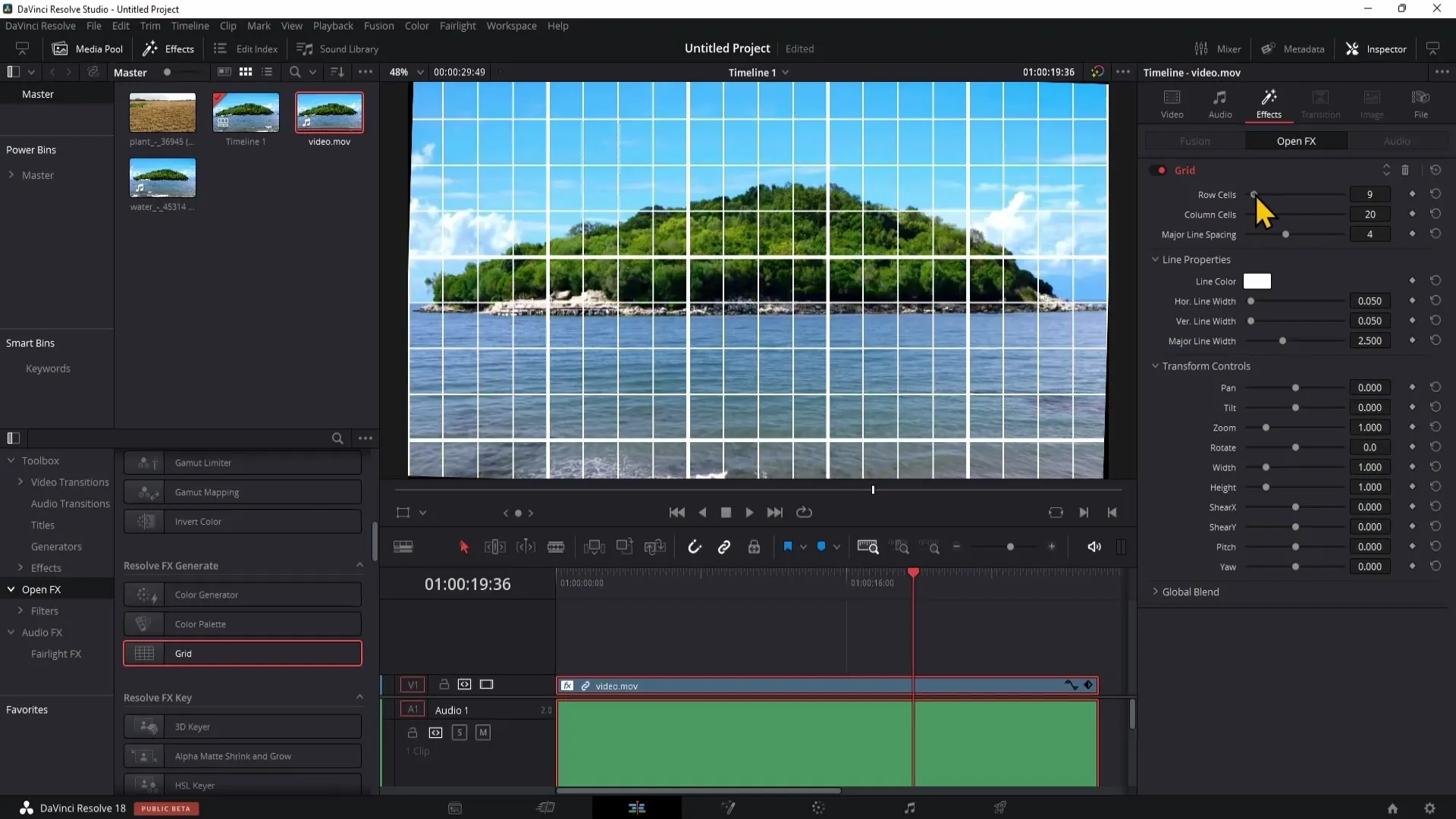
Μόλις είστε ευχαριστημένοι και ο ορίζοντας είναι ευθεία, ίσως θελήσετε να αφαιρέσετε το πλέγμα για να εξασφαλίσετε μια καθαρή εμφάνιση. Επιστρέψτε στα εφέ και κάντε κλικ στον κάδο απορριμμάτων για να διαγράψετε το πλέγμα.
Μετά την αφαίρεση του πλέγματος, ενδέχεται να είναι ορατές οι μαύρες άκρες. Για να αφαιρέσετε αυτές τις άκρες, επιστρέψτε στην καρτέλα βίντεο και προσαρμόστε τις ρυθμίσεις ζουμ μέχρι να εξαφανιστούν οι μαύρες άκρες.
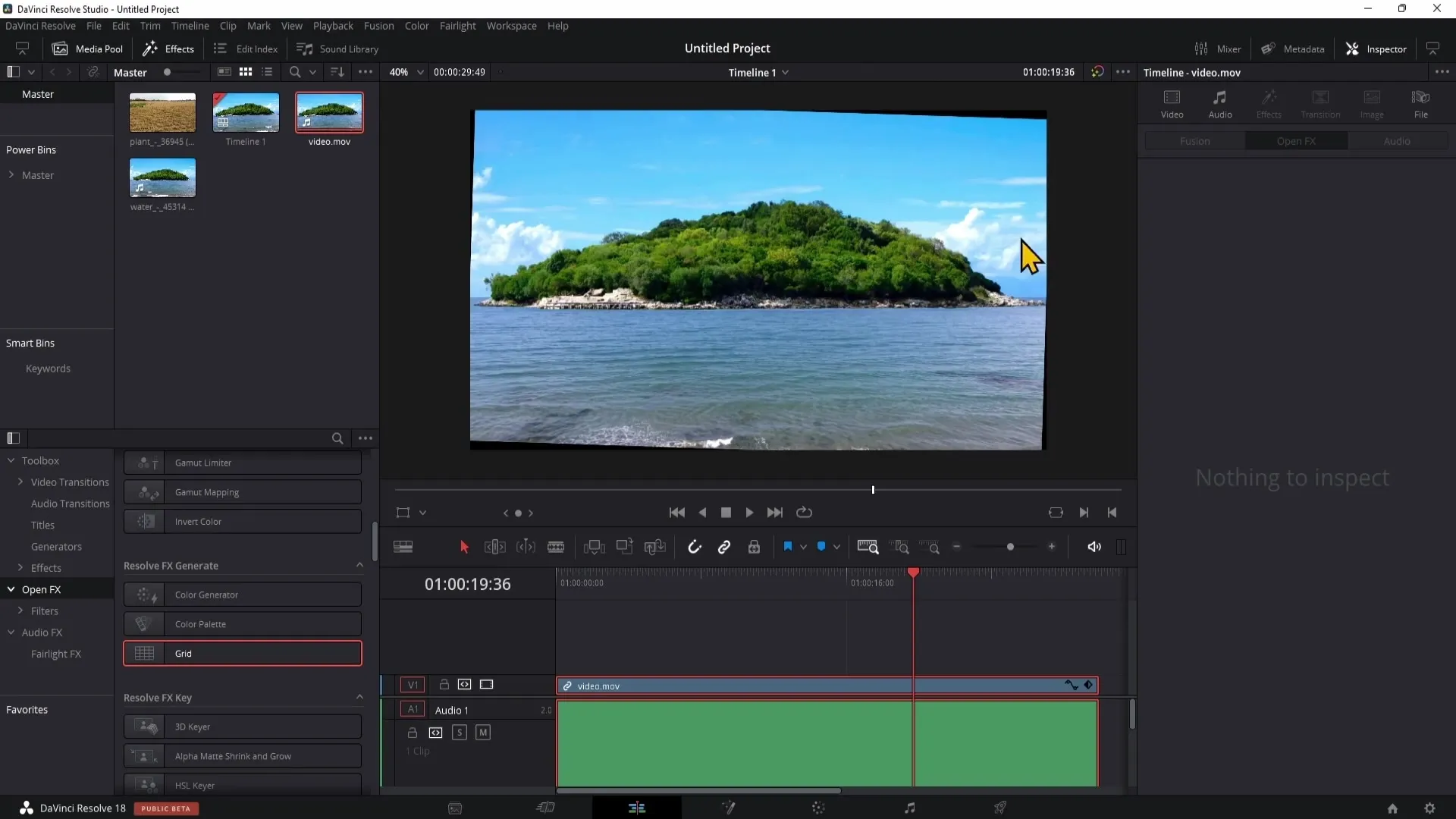
Μπορείτε επίσης να προσαρμόσετε τη θέση ώστε να διασφαλίσετε ότι το κύριο θέμα, όπως ένα νησί, είναι σαφώς ορατό στην εικόνα. Μείνετε δημιουργικοί και βεβαιωθείτε ότι η σύνθεση παραμένει ισορροπημένη.
Περίληψη
Με αυτόν τον οδηγό, είστε πλέον σε θέση να ισιώσετε τον ορίζοντα στο DaVinci Resolve. Χρησιμοποιώντας τον επιθεωρητή, το εργαλείο πλέγματος και ρυθμίζοντας το ζουμ, μπορείτε να διασφαλίσετε ότι τα βίντεο και οι εικόνες σας θα φαίνονται επαγγελματικά.
Συχνές ερωτήσεις
Πώς μπορώ να ανοίξω τον επιθεωρητή στο DaVinci Resolve; Ο επιθεωρητής μπορεί να ανοίξει από την επάνω δεξιά γωνία του προγράμματος.
Ποιο είναι το πλεονέκτημα του πλέγματος κατά την ευθυγράμμιση του ορίζοντα; Το πλέγμα παρέχει οπτικά βοηθήματα για τη διασφάλιση μιας ευθείας γραμμής στον ορίζοντα.
Πώς μπορώ να βεβαιωθώ ότι τα μαύρα περιθώρια εξαφανίζονται;Ρυθμίζοντας το ζουμ στις ρυθμίσεις βίντεο.


